Восстановление системы не завершилось успешно: 4 решения для использования
 Если вы получили сообщение об ошибке Восстановление системы не завершилось успешно, вот все, что вам нужно знать.
Если вы получили сообщение об ошибке Восстановление системы не завершилось успешно, вот все, что вам нужно знать.
Windows - отличная операционная система, которая прошла долгий путь за эти годы, исправляя все известные проблемы или добавляя новые функции, чтобы соответствовать постоянному прогрессу технологий.
Тем не менее, даже самые большие инвестиции не безупречны, и Windows не является исключением.
Многие пользователи сообщают о проблемах с восстановлением системы, которые возникают во всех версиях операционной системы, включая Windows 10.
Полное сообщение об ошибке гласит: Восстановление системы не завершилось успешно. Системные файлы вашего компьютера не были изменены.
Теперь давайте рассмотрим некоторые возможные причины и решения.
Почему моё восстановление системы постоянно не удаётся?
Из опыта пользователей мы собрали несколько факторов, которые могут привести к этой ошибке. Вот несколько из основных:
- Конфликтующие программы – пользователи сообщали, что антивирус может помешать восстановлению системы и остановить его завершение.
- Ошибки драйверов – иногда это может быть связано с проблемами драйверов устройств; они могут быть повреждены или неработоспособны.
- Программы автозагрузки – пользователи также сообщали, что в некоторых случаях неправильные программы автозагрузки или скрипты запуска могут вызывать эту ошибку.
Несмотря на то, что функция восстановления системы была серьезно обновлена за годы, некоторые несчастные пользователи сообщают о различных проблемах с этой опцией. Если восстановление системы не работает, независимо от причин, вы можете попробовать решения ниже.
Обратите внимание, что вы также можете столкнуться с ошибкой восстановления системы или кодами ошибок, такими как 0x80070005, 0x8000ffff, 0x80071ab1, 0x80071ac5.
Как я могу исправить ошибку “Восстановление системы не завершилось успешно”?
- Держите компьютер в состоянии чистой загрузки и проверьте
- Запустите восстановление системы в безопасном режиме и проверьте статус проблемы
- Исправьте проблемы восстановления системы, вызванные конкретными ошибками
- Отключите антивирус
1. Держите компьютер в состоянии чистой загрузки
- Войдите в систему с профилем с правами администратора.
- Нажмите клавишу Windows + R на клавиатуре, чтобы открыть меню “Выполнить”, затем введите msconfig и нажмите Enter для открытия Конфигурации системы.
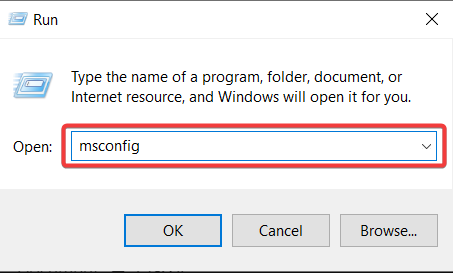
- Откройте вкладку Сервисы и установите флажок рядом с Скрыть все службы Microsoft, затем нажмите Отключить все.
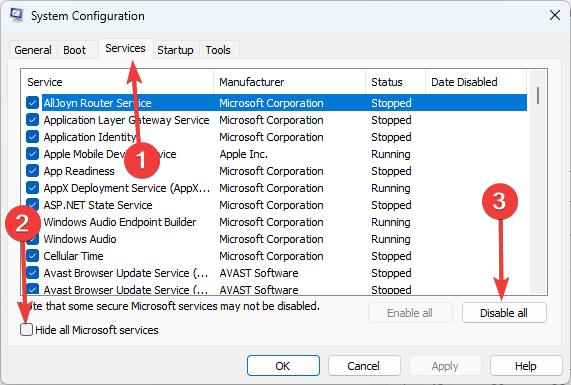
- Далее перейдите на вкладку “Автозагрузка” и выберите Открыть диспетчер задач.
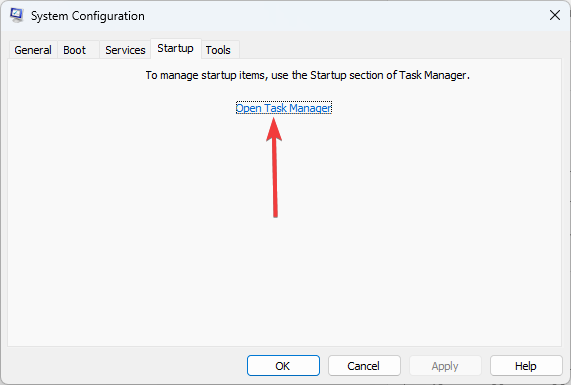
- Откройте вкладку Автозагрузка в окне диспетчера задач, затем выберите и Отключите каждую программу.
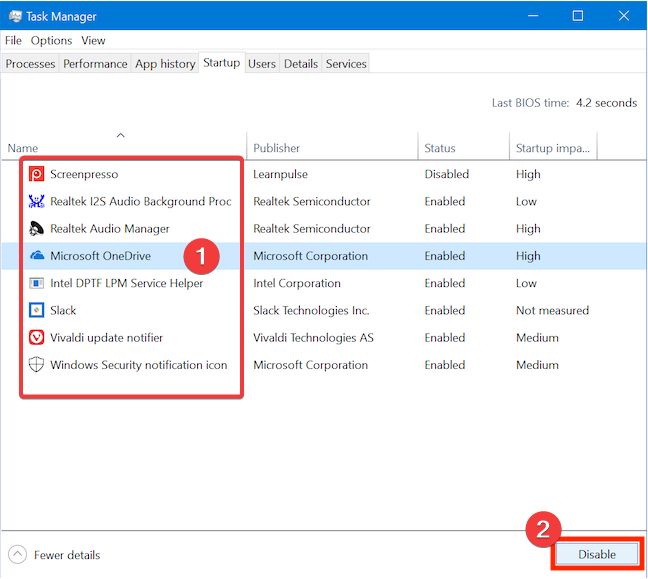
- Закройте открытые окна и перезагрузите компьютер.
Конечно, это всего лишь один способ выполнения желаемого действия. Вы также можете загрузить свою систему из среды восстановления Windows, экрана входа в Microsoft или приложения “Настройки”.
2. Запустите восстановление системы в безопасном режиме и проверьте статус проблемы
- Откройте меню Пуск и нажмите на значок Питание. Теперь удерживайте Shift на клавиатуре и нажмите Перезагрузить.
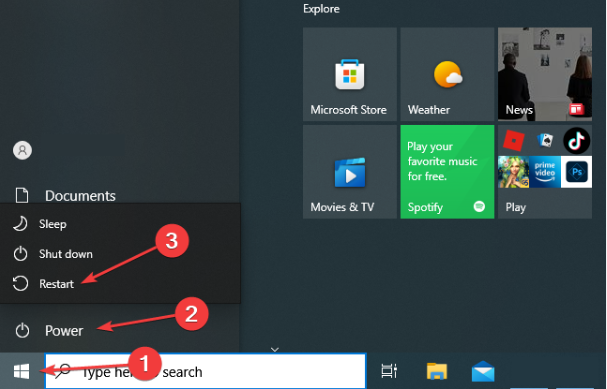
- Когда ваш компьютер перезагрузится, выберите Устранение неполадок, Дополнительные параметры, Параметры загрузки и нажмите Перезагрузить.
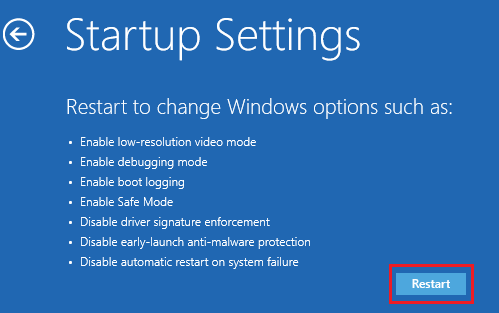
- Нажмите F5, чтобы выбрать Безопасный режим с сетью, когда ваш компьютер снова перезагрузится.
- После того как вы войдете в безопасный режим, попробуйте выполнить восстановление системы.
Если вам нужна дополнительная информация по этой теме, вот Параметры загрузки Windows, включая безопасный режим. Читать далее об этой теме
- Исправление: Точка восстановления не работает в Windows 10/11
- Исправление: ERROR_CANNOT_BREAK_OPLOCK (Код ошибки 802)
- ERROR_ABANDON_HIBERFILE 787 (0x313) [Решено]
- Исправление: ERROR_BAD_MCFG_TABLE (Код ошибки 791)
- ERROR_THREAD_WAS_SUSPENDED (Код ошибки 699) [Решено]
3. Исправьте ошибки восстановления системы, вызванные конкретными ошибками
- Нажмите клавишу Windows + R, чтобы открыть меню Выполнить.
- Когда оно откроется, введите gpedit.msc.
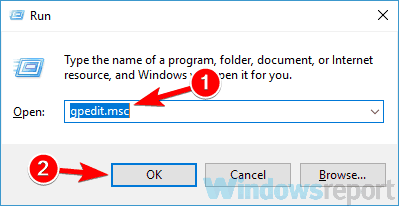
- В левой панели перейдите к Конфигурации компьютера и Административным шаблонам.
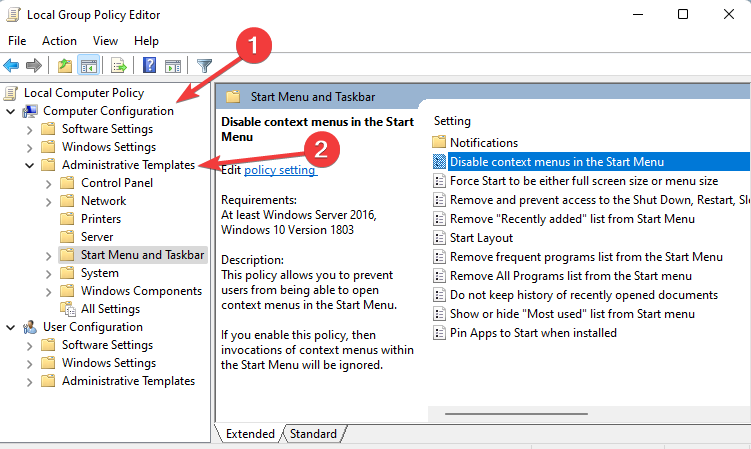
- Затем выберите Систему и нажмите на Восстановление системы.
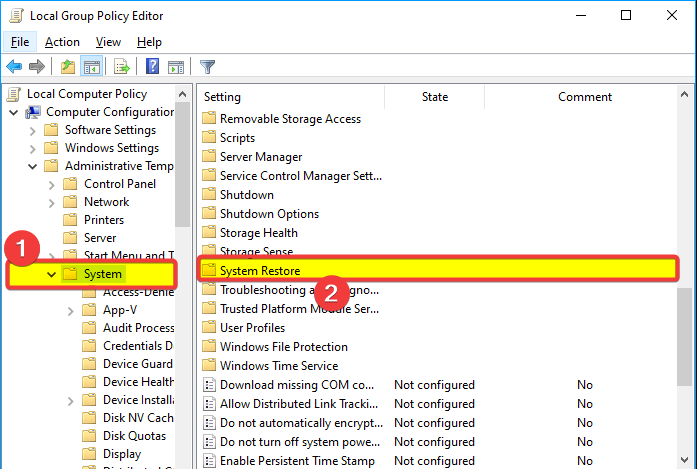
- Проверьте состояние этих двух опций: Отключить конфигурацию и настройки восстановления системы.
- Если они не установлены на “Не настроено”, дважды щелкните каждую настройку и установите ее на Не настроено.
- Наконец, нажмите Применить и OK, чтобы сохранить изменения.
У вас также могут быть проблемы с восстановлением системы из-за различных ошибок, и мы покажем вам, как исправить некоторые из наиболее важных.
Итак, если эта опция, похоже, не работает, вы могли бы убедиться, что восстановление системы включено на вашем ПК.
4. Отключите антивирус
- Нажмите на скрытую стрелку доступа на панели задач.
- Щелкните по значку вашего антивируса, наведите курсор на Контроль щитов Avast и выберите Отключить на 10 минут (Этот шаг различается для разных программ антивирусов).
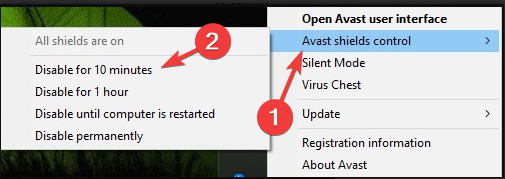
- Попробуйте выполнить восстановление системы.
Вот и все; это некоторые из лучших методов для быстрого решения проблемы восстановления системы, которая не завершилась успешно.
Вы уже пробовали одно или несколько решений из нашего руководства? Или, возможно, вы знаете другие обходные пути, которые могут помочь решить эту проблему?
Не стесняйтесь делиться своими знаниями с нами в разделе комментариев ниже.













